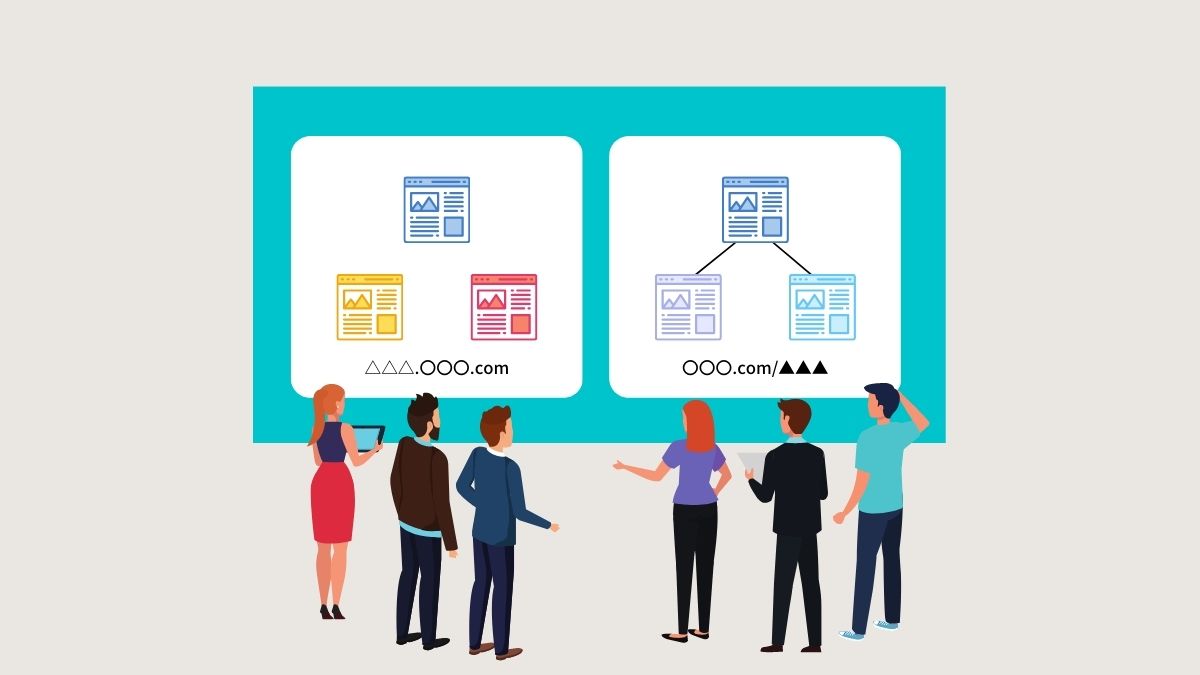最初はメインだけで初めたサイト。サイト運営に慣れてくると、このような問題がでてくることがあります。
- ポートフォリオとブログのサイトを分けて作りたい
- 公式サイトとブログを別のWordpressテーマで作りたい
- メインコンテンツとは別のものを新たに作りたい
- 新たに独自ドメインを取得する費用はかけたくない
サイトの分離、別離これらは、メインとなるドメインを使って
- サブドメイン
- サブディレクトリ
2つに分けて展開することができます。
WordPressで言うと、サブディレクトリもサブドメインも、
メインとは違うテーマでサイトを作成することができます。
今回はサブドメインとサブディレクトリについて。
違いや選び方なども解説します。
サブドメインとは何か
独自ドメインが「〇〇〇.com」だったとして、
サブドメインとは、独自ドメインの前に付く文字列(△の部分)
(例)△△△.〇〇〇.com
サブドメインとは、独自ドメインの前に「.」で区切って文字列を設定します。
サブという文字通り、メインとなる独自ドメインとは別のコンテンツを作りたい時に、サブとしてサイトを作ることができます。
サブディレクトリとは何か
サブドメインという言葉と共に出てくるのが「サブディレクトリ」
サブディレクトリとはサブドメインとは逆に、独自ドメインの後ろに文字列をつけることになります。(▲の部分)
(例)〇〇〇.com/▲▲▲
ブログでカテゴリーわけをすると、▲の部分がカテゴリー名になるのですが、
見た目と通じる部分があって、サブディレクトリは
メインサイトの下層ページと同じように扱われます。
サブドメインとサブディレクトリの使い分け
正直「どちらを使ったらいいかわからない!」となるわけですが、
参考に大手サイトを見てみるとわかりやすいです。
例えば楽天はこのような作りになっています
| 楽天市場 | https://www.rakuten.co.jp/ |
| 楽天ブックス | https://books.rakuten.co.jp/ |
| 楽天トラベル | https://travel.rakuten.co.jp/ |
同じ買う目的ではありますが、本と旅行予約は別物として独立させています。
他にもYahooのオークション、知恵袋もサブドメインで作られています。
次にサブディレクトリの作りで分かりやすいのが価格.com
| 価格.com | https://kakaku.com |
| 価格.comパソコン | https://kakaku.com/pc |
| 価格.com家電 | https://kakaku.com/kaden |
ジャンルで分けたい場合はサブディレクトリを使います。
他にもTOWER RECORDSも音楽のジャンルで分けています。
サブドメインとサブディレクトリの使い分けとしてはこのようになります。
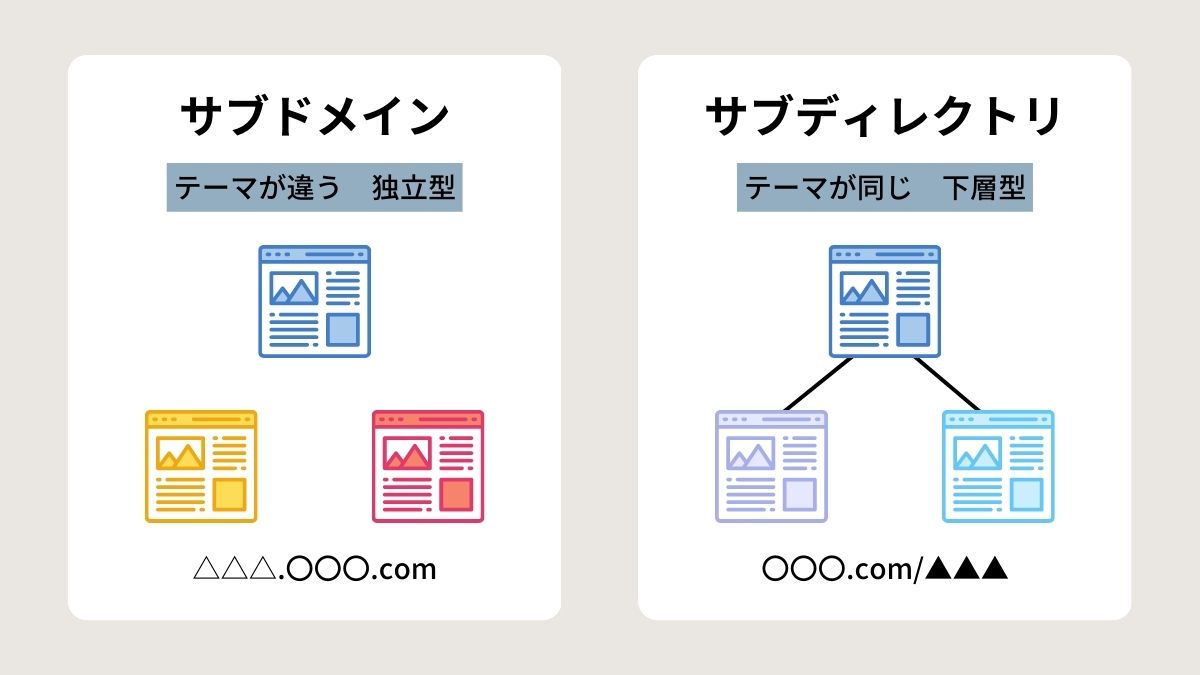
メインとなるドメインで取り扱うテーマと繋がるか、繋がらないか。
ここの判断も難しいかと思いますが、判断に迷う時は自分がお客さんになったとして、どう感じるか。
そこで感じる違和感などがあれば、テーマが違うかもしれない=サブドメイン と判断がつくかもしれません。
SEO対策で見るサブドメインとサブディレクトリ
「SEO的にどちらがいいのか?」ということに関して
サブドメインでは明確なSEO効果はみられないという見解が多いです。
メインサイトからの影響を比較的受けにくい。
新規ドメインで0から始めるよりは、メインとなるドメインでの評価を引き継ぐことができると言われています。
サブディレクトリの場合は、テーマ性も同じで下層型ということもあり、
被リンクがメインのドメインに直接影響するので、SEO面ではサブドメインよりも強い相乗効果が期待できると言われています。
注意点としては、メインとなるドメインと(テーマ性と)
- コンテンツの内容が重複しないようにする
- コンテンツの内容がかけ離れないようにする
評価を下げる原因を作らないように注意をしなくてはいけません。
まとめ
ブログの場合でしたら、メインのドメインの記事数が増えてきたときに、
1つのカテゴリーとして、さらに見やすく解りやすくする場合サブディレクトリを使うといいかなと思います。
ブログの場合はサブディレクトリの方がSEO対策の面でも使いやすいというのもあります。
クリエイティブな活動や仕事も兼ねているサイトの場合、
サブドメインで展開すると、仕事と作品を分けて運営できます。